







|


|
 |
飾り罫 作成ツール |
| きまぐれオプション | 保存オプション | 追加オブジェクト |

|
長さ、色、模様などを自由に設定できる横長の区切り用画像「飾り罫線」が作成できる。
Webページの幅にあった画像作成が可能なためデザインを損なわない。 |

| 飾り罫(基本画像から) |  |
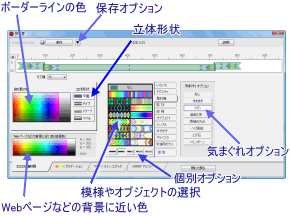
◆
飾り罫の色 作成する飾り罫の色をマウスクリックで指定します。 テクスチャなどの模様が取り入れられるため、指定したそのものの色になるわけではありません。 ◆ 立体形状 平面は、立体処理を行いません。 パイプは、丸い棒のようにな画像にします。 レリーフは、やわらかく盛り上がった画像にします。 べベルは、コーナーが角ばって切り落としたような画像にします。 ◆ Webページなどの背景に近い色 画像を配置する時の背景色に近い色を指定します(厳密に指定する必要はありません)。 ここで指定した色はWebページやワープロに配置すると透明になります。 アンチエイリアス処理を行っていますので背景色に溶け込んだ輪郭になります。 |
◆
サイズ マウスで指定 作成する飾り罫の画像サイズを指定します。 よこ長さは、作成中の飾り罫画像の枠をマウスクリックすることで、その位置に長さが設定されます。 たて幅は、プルダウンメニューから選びます。
◆ 模様やオブジェクトの選択 表示されている模様をクリックすると、その模様が拡張され、自動で飾り罫に仕上がります。
◆
保存
【保存】ボタンを押すと保存のダイアログボックスが表示されますので名前を付けて保存してください。 指定した大きさで背景画像の色を取り入れて輪郭を滑らかにし、さらに背景色そのものは透明になります。 ファイル形式はgif専用です。
◆気まぐれオプション 立体形状や縦幅の寸法に設定よって「気まぐれオプション」が表示されることがあります。 「鉛筆」「リボン」「まきまき」など、たのしい形状変化機能です。 |
 アラベスク模様の飾り罫
アラベスク模様の飾り罫| 飾り罫(グラデーション) |  |
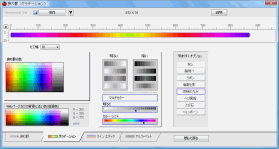
|
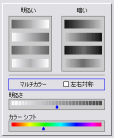
使い方は上の飾り罫の作成と似ています。 「飾り罫の色」で色を選択し「左から右へ」または「右から左へ」などグラデーションの選択色開始場所を指定します。 マルチカラーは虹色のグラデーションが作成できます。「明るさ」「開始の色」をマウスクリックで変更します。 マルチカラーの場合は「飾り罫の色」で色指定はできません。 |
| 飾り罫(ラインエディタ) |  |

|
よこ方向一本一本のラインを個別に色指定できます。 [配色パターン]ボタンを押すと、配色パターンが現れますので、マウスクリックすれば自由にパターンを取り込むこともできます。 |
| 飾り罫(アルファベット) |  |
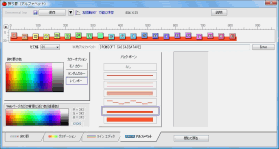 バージョン6.20からの新機能 |
キーボードからアルファベットを入力するだけで様々なパターンにデザインされた飾り罫ができあがります。
はたして、これを飾り罫と呼ぶかどうかはそれぞれ意見の食い違いはあるにしても、なかなか面白いヨコナガ文字画像ではあります。 半角のアルファベットと記号(いわゆるascii)の入力表示が可能です。全角は使用できません。 |

モノ カラー 選択した色の単色で デザインされる |
ランダムカラー 選択した色と似た色だけど ランダムな色 |
レインボーカラー 虹色でデザインされる |
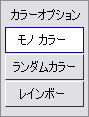 | 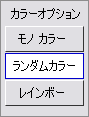 | 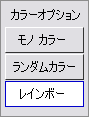 |
 |  |  |

 ピコピコ動かすのはどうしたらいいのですか |
|
|

IROMSOFT彩彩畑 |